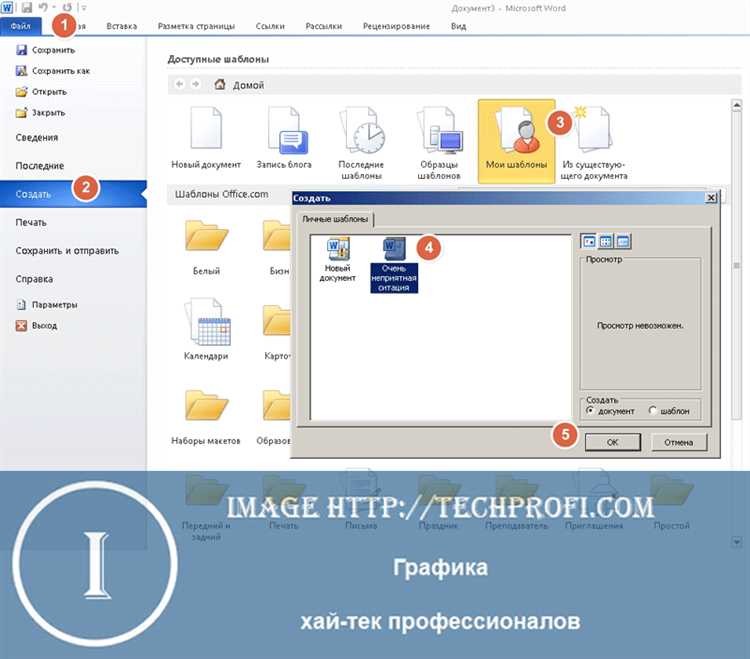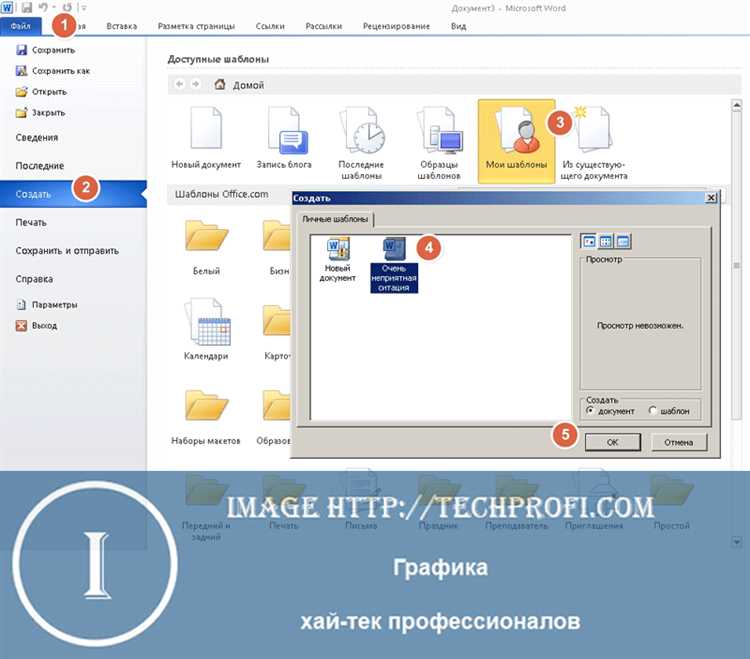
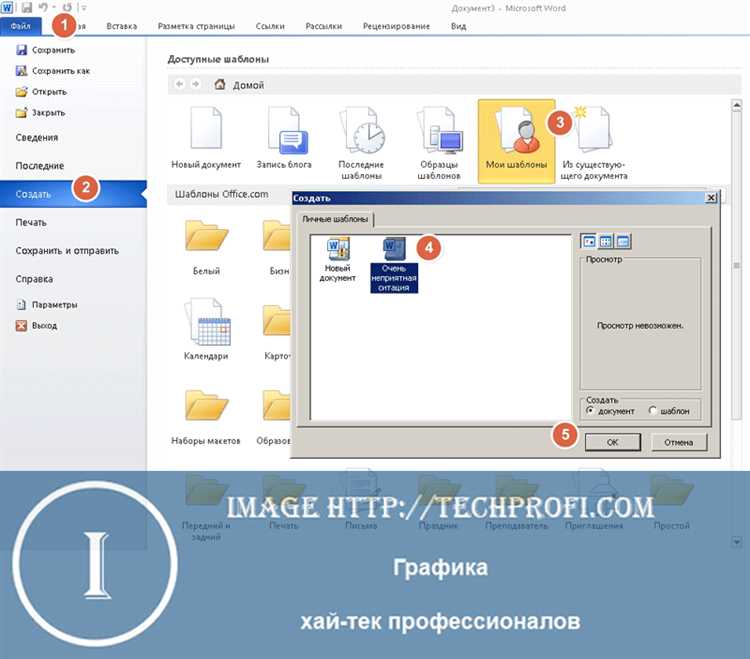
Microsoft Word — популярное программное обеспечение для создания и редактирования текстовых документов. Создание нового документа в Word — первый шаг в работе с этой мощной программой. Для быстрого и эффективного старта рекомендуется ознакомиться с несколькими полезными трюками.
Во-первых, вы можете создать новый документ в Word, нажав сочетание клавиш Ctrl + N. Это быстрый и удобный способ начать работу с программой, особенно если вам необходимо быстро записать идеи или заметки.
Во-вторых, можно воспользоваться командой «Создать» в меню «Файл». Здесь вы можете выбрать различные типы документов, такие как обычный текстовый документ, письмо, отчет и многое другое. Выберите подходящий тип документа в соответствии с вашими потребностями.
Наконец, вы можете воспользоваться шаблонами, предлагаемыми Word. Шаблоны представляют собой готовые дизайны и структуры документов, которые можно легко настроить под свои нужды. Чтобы воспользоваться шаблонами, перейдите на вкладку «Файл» и выберите «Новый». Здесь вы найдете различные категории шаблонов, такие как резюме, приглашения, брошюры и т.д.
Итак, независимо от того, какой способ создания нового документа в Word вы выберете, помните о вышеперечисленных трюках, которые помогут вам быстро и удобно начать работу с программой. Используйте их, чтобы повысить свою продуктивность и эффективность в работе с текстовыми документами.
Трюк №1: Быстрое создание нового документа в Microsoft Word
Если вы часто работаете с программой Microsoft Word и хотите узнать, как создавать новые документы быстро и эффективно, то этот трюк для вас. Не нужно тратить время на поиск и открытие самой программы каждый раз, когда вам надо создать новый документ.
Чтобы создать новый документ, просто наведите курсор на значок Microsoft Word на панели задач в нижней части экрана. Затем щелкните правой кнопкой мыши и выберите «Новый документ» из контекстного меню. Этот трюк позволяет вам создавать новые документы быстро и сразу начинать работать над ними.
Кроме того, вы также можете использовать сочетание клавиш «Ctrl + N» на клавиатуре для быстрого создания нового документа в Microsoft Word. Просто нажмите эти две клавиши одновременно, и новый документ будет создан в программе.
Теперь вы знаете, как быстро создавать новые документы в Microsoft Word. Этот трюк позволит вам экономить время и сразу начинать работу над новыми проектами. Попробуйте его и увидите, насколько удобно и эффективно это!
Открытие Microsoft Word из меню Пуск
Чтобы открыть Microsoft Word из меню Пуск, вам необходимо выполнить несколько простых шагов. Сначала щелкните на кнопке «Пуск» в левом нижнем углу экрана. Затем найдите папку «Microsoft Office» и щелкните на ней. Внутри этой папки вы увидите значок Microsoft Word. Дважды щелкните по этому значку, чтобы запустить приложение.
Если у вас установлена более новая версия Microsoft Office, то в меню Пуск может быть просто значок Microsoft Word без промежуточной папки. Тогда вам нужно будет щелкнуть на кнопке «Пуск» и найти значок Microsoft Word среди списка программ. Просто щелкните по нему, чтобы открыть приложение.
Когда Microsoft Word запустится, вы увидите пустой новый документ, готовый к редактированию. Теперь вы можете начать создание нового документа или открыть существующий файл для редактирования. Не забудьте сохранить свою работу, чтобы не потерять ваши изменения.
Горячие клавиши для быстрого старта в Microsoft Word
При работе в программе Microsoft Word использование горячих клавиш может значительно ускорить процесс создания нового документа. Горячие клавиши представляют собой комбинации клавиш на клавиатуре, которые выполняют определенные действия без необходимости постоянно переключаться на мышь.
Одной из самых полезных горячих клавиш для быстрого старта является комбинация «Ctrl + N». Нажатие этих клавиш одновременно откроет новый документ без необходимости вручную нажимать кнопку «Создать новый документ». Таким образом, вы сразу можете приступить к работе без лишних телодвижений.
Для пользователей, которые предпочитают работать без мыши, есть и другие полезные горячие клавиши. Например, комбинация «Ctrl + Shift + N» создает новый пустой раздел внутри документа, позволяя разделить его на различные секции или главы для более удобного форматирования и организации.
Горячие клавиши могут быть также использованы для быстрого форматирования текста. Например, комбинация «Ctrl + B» применяет жирное начертание к выделенному тексту, а «Ctrl + I» — курсив. Это позволяет быстро изменять вид текста в документе без необходимости вручную выбирать соответствующие опции в меню или ленте инструментов.
Важно отметить, что горячие клавиши могут отличаться в зависимости от настроек и версии программы Microsoft Word. Чтобы узнать все доступные комбинации, можно обратиться к справочному руководству или выполнить поиск в Интернете. Знание горячих клавиш позволит вам значительно сократить время работы и повысить эффективность в Microsoft Word.
Создание нового документа через файловый менеджер
Создание нового документа в Microsoft Word можно выполнять не только из самого программного интерфейса, но и через файловый менеджер операционной системы. Это удобный способ, который позволяет быстро создавать документы без необходимости открывать саму программу.
Для создания нового документа через файловый менеджер, необходимо выполнить несколько простых шагов. В первую очередь, откройте файловый менеджер и выберете папку, в которой вы хотите создать новый документ. Затем щелкните правой кнопкой мыши на свободном пространстве в этой папке и выберете опцию «Создать» в контекстном меню.
В появившемся подменю выберете «Microsoft Word Document» или «Microsoft Word 97-2003 Document», в зависимости от версии программы, установленной на вашем компьютере. После этого новый документ с расширением .doc или .docx будет автоматически создан в выбранной вами папке.
Теперь вы можете открыть созданный документ в Microsoft Word и начать работу над ним. Вы также можете переименовать его, сохранить в другую папку или делать все другие действия с файлами, доступные через файловый менеджер.
Создание нового документа через файловый менеджер является удобным и быстрым способом начать работу с Microsoft Word. Если у вас возникают проблемы с запуском программы или вы просто хотите сэкономить время, это может быть полезным приемом.
Трюк №2: Как ускорить работу с помощью шаблонов
Одной из возможностей использования шаблонов является создание общего шаблона для всех ваших проектов. Вы можете определить основные структурные элементы, такие как заголовок, подзаголовок, абзацы, списки, таблицы и т. д. Затем сохраните этот документ как шаблон, чтобы иметь возможность использовать его каждый раз при создании нового документа.
Кроме того, Microsoft Word предлагает широкий выбор встроенных шаблонов для различных типов документов, таких как официальные письма, резюме, отчеты и презентации. Вы можете выбрать подходящий шаблон и начать работу с уже готовой структурой и форматированием, что значительно сокращает время, затрачиваемое на создание нового документа с нуля.
Использование шаблонов – это простой способ сохранить ваше время и упростить процесс создания новых документов в Microsoft Word. Необходимо только выбрать или создать подходящий шаблон, и вы будете готовы к началу работы. Этот трюк позволяет сосредоточиться на содержании документа, не отвлекаясь на форматирование и структуру.
Возможности шаблонов в Word
Microsoft Word предоставляет широкий набор шаблонов, которые помогают ускорить процесс создания документов и добавляют красоту и профессионализм к вашим проектам. Шаблоны Word представляют собой предварительно оформленные документы, которые содержат различные элементы дизайна, форматирование и разметку, которые можно настроить на свое усмотрение.
С помощью шаблонов Word вы можете создавать профессиональные документы, такие как бизнес-планы, отчеты, резюме и многое другое. Для этого вам просто нужно выбрать подходящий шаблон и заменить существующий текст и изображения на свои собственные данные. Это позволяет значительно сэкономить время и усилия при форматировании и оформлении документа.
Шаблоны Word могут быть также использованы для создания документов с постоянным форматированием, например, для создания ежемесячных отчетов или ежедневных записей. Вы можете настроить стиль, шрифты, цвета и даже разметку, чтобы создавать единообразные и профессионально выглядящие документы. Это особенно полезно для бизнеса, когда вам нужно выпускать документы с максимальным качеством и стилем.
- Шаблоны Word также предлагают различные варианты документов, такие как календари, планировщики, благодарственные письма и прочее.
- Вы можете настроить шаблоны Word, чтобы они соответствовали вашему корпоративному стилю, добавляя логотип, цвета и другие корпоративные элементы дизайна.
- Вы можете легко создавать шаблоны Word с различными уровнями заголовков, содержанием и нумерованными списками, чтобы упростить структурирование текста.
В итоге, шаблоны Word представляют собой мощный инструмент для создания профессиональных и эстетически приятных документов. Использование шаблонов позволяет сэкономить время и улучшить внешний вид ваших документов, что является важным аспектом в работе и бизнесе.
Где найти готовые шаблоны для создания документов
Поиск готовых шаблонов для создания документов может быть сложной задачей, на которую нет простого ответа. Однако, существует несколько способов, чтобы найти и скачать нужный вам шаблон.
Первый способ — обратиться к официальным ресурсам, таким как официальный сайт Microsoft или сайт производителя программы, в которой вы собираетесь создавать документ. На этих ресурсах обычно представлены различные шаблоны для разных целей, такие как документы для бизнеса, образования, личного использования, и многие другие. Вы можете выбрать нужную категорию и скачать готовые шаблоны.
Второй способ — воспользоваться поиском шаблонов в самой программе, которую вы используете для создания документов. Например, в Microsoft Word есть функция «Шаблоны» в меню «Файл», где представлены различные шаблоны для создания документов. Вы можете просмотреть доступные шаблоны, выбрать нужный и начать работать с ним.
Третий способ — использовать интернет-поиск. Вы можете найти готовые шаблоны для создания документов на различных веб-сайтах, таких как специализированные ресурсы для обмена шаблонами, форумы, блоги и другие онлайн-сообщества. Просто введите в поисковую систему запрос о нужном вам типе шаблона, и вы найдете множество вариантов для скачивания.
В конечном итоге, найти готовый шаблон для создания документа несложно, если вы знаете, где искать. Ознакомьтесь с официальными ресурсами, используйте встроенные функции программы или воспользуйтесь интернет-поиском, чтобы найти нужный вам шаблон. Помните, что готовые шаблоны могут быть отличной отправной точкой для вашего документа и помочь вам сэкономить время и усилия на его создании.
Вопрос-ответ:
Где найти готовые шаблоны для создания документов?
Готовые шаблоны для создания документов можно найти на различных ресурсах в интернете.
Какие ресурсы предлагают готовые шаблоны для создания документов?
Некоторые из популярных ресурсов, где можно найти готовые шаблоны для создания документов, включают в себя веб-сайты, такие как TemplateMonster, Galorem, ThemeForest и т. д.
Как выбрать подходящий шаблон для создания документа?
При выборе шаблона для создания документа важно учитывать тип документа, его цель и ожидаемый дизайн. Также стоит учитывать свои индивидуальные потребности и предпочтения.
Можно ли найти бесплатные шаблоны для создания документов?
Да, на многих ресурсах можно найти и бесплатные шаблоны для создания документов. Однако, качество бесплатных шаблонов может быть ниже, чем у платных аналогов.